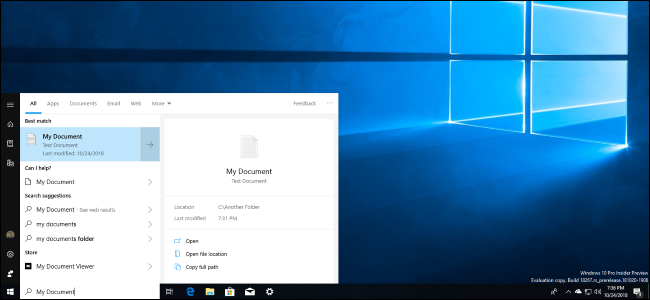 \
\
Hoy en día, el menú Inicio de Windows 10 solo busca archivos en sus bibliotecas y en su escritorio. En la próxima versión de Windows, buscará en todas partes de su PC. Esto usa el índice de búsqueda de Windows existente.
Este cambio se producirá en la próxima actualización de Windows 10, con nombre en código 19H1 y su lanzamiento está programado para abril de 2019. Está disponible hoy para Windows Insiders, en otras palabras, beta testers, como parte de la versión preliminar de Insider 18267 .
El problema de hoy
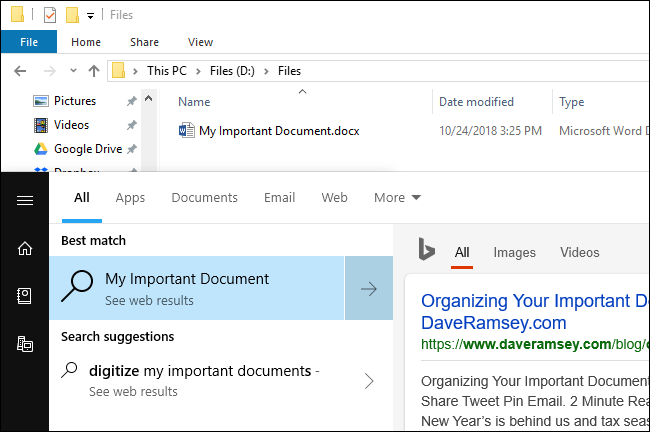
El menú Inicio de Windows 10 buscará en todo Internet gracias a Bing, pero se niega a buscar en la mayoría de las ubicaciones de su PC. En cambio, solo busca archivos en sus bibliotecas (documentos, descargas, música, imágenes, videos) y en su escritorio.
¿Quiere encontrar un archivo en otra carpeta de su PC? Lástima, la «mejor coincidencia» es realizar una búsqueda web en Bing para el nombre de su archivo.
Qué está mejorando
En la próxima versión de Windows 10, podrá indicarle al menú Inicio que busque en todo su disco duro. Esto usa el indexador de búsqueda de Windows, que existe desde hace mucho tiempo, pero el menú Inicio de Windows 10 lo ignora, por alguna razón.
Para activar esta función, diríjase a Configuración> Cortana> Buscando en Windows. En Buscar mis archivos, seleccione «Mejorado (recomendado)» y la búsqueda del menú Inicio, también conocida como Cortana, buscará en toda su PC.

Microsoft dice que seleccionar la opción «Mejorada» «comenzará el proceso de indexación por única vez. La búsqueda tardará unos 15 minutos en comenzar a devolver estos archivos adicionales en los resultados. Si tiene muchos archivos, puede tardar más. Asegúrese de conectarse antes de comenzar, la indexación es una actividad que consume muchos recursos «.
Una vez completado el proceso de indexación, puede buscar desde el menú Inicio y encontrar archivos en cualquier lugar de su PC casi al instante. Windows mantendrá el índice de búsqueda actualizado automáticamente en segundo plano.

Si no desea buscar carpetas específicas, puede hacer clic en la opción «Agregar una carpeta excluida» aquí y excluir carpetas específicas. Por ejemplo, es posible que desee excluir una carpeta que contenga archivos confidenciales que no desea que aparezcan en la búsqueda. También es posible que desee excluir una carpeta que contenga archivos que cambian con frecuencia si no desea que Windows pierda el tiempo indexándolos.
La opción «Configuración del indexador de búsqueda avanzada» en la parte inferior de esta pantalla abre la utilidad de escritorio Opciones de indexación existente.
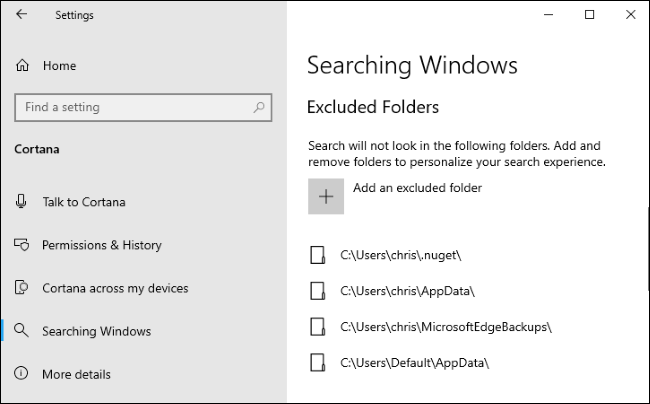
Quizás Microsoft finalmente esté prestando atención a lo que quieren los usuarios de Windows. La próxima versión también le permitirá desinstalar más aplicaciones integradas y hacer que su PC sea más rápida a través de mejores parches de Spectre .
Cómo puede encontrar sus archivos en Windows 10 hoy
Windows todavía tiene una función de búsqueda que le permite encontrar archivos, pero Microsoft simplemente la oculta. Hasta que llegue la actualización, recomendamos dirigirse al Explorador de archivos y utilizar sus funciones de búsqueda avanzada si realmente necesita buscar archivos.
Incluso con solo buscar en el cuadro de búsqueda del Explorador de archivos, se encontrarán archivos que el menú Inicio no encontrará. Sin embargo, es muy lento de forma predeterminada, ya que Windows buscará cuidadosamente en toda su PC.

Para acelerar las búsquedas, puede habilitar el índice de búsqueda. Para encontrar estas opciones, simplemente busque «Indexación» en el menú de inicio y ejecute el acceso directo «Opciones de indexación».
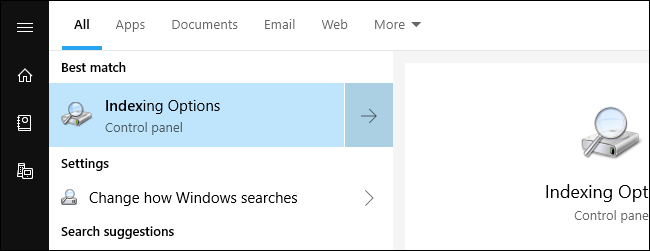
Para que Windows indexe ubicaciones adicionales, haga clic en el botón «Modificar» y marque las ubicaciones que desee. Por ejemplo, puede hacer que Windows indexe toda su unidad C: marcando la opción C: aquí. Haga clic en «Aceptar» y Windows comenzará a indexar sus nuevas ubicaciones.
La búsqueda será mucho más rápida en el Explorador de archivos. Sin embargo, incluso si elige indexar ubicaciones, la función de búsqueda del menú Inicio continuará ignorándolas, hasta la próxima actualización de Windows 10.

La búsqueda del menú Inicio de Windows 10 puede ser bastante mala, pero el Explorador de archivos tiene muchas opciones útiles. Mientras busca algo, puede hacer clic en la pestaña «Buscar» en la cinta en la parte superior de la ventana para encontrar muchas opciones útiles de búsqueda avanzada. Por ejemplo, puede buscar carpetas específicas, buscar por fecha de modificación, especificar tamaños de archivo y, de lo contrario, refinar su búsqueda.
También puede escribir operadores de búsqueda avanzada directamente en el cuadro de búsqueda aquí. Incluso puede guardar búsquedas, lo que le proporciona «carpetas» virtuales en las que puede hacer doble clic para realizar una búsqueda en el futuro rápidamente.

También puede omitir la búsqueda integrada de Windows y usar algo mejor, como Everything . A diferencia de la búsqueda actual del menú Inicio de Windows 10, busca en todo lo que hay en su PC. Proporciona una interfaz rápida y mínima y tiene una búsqueda casi instantánea gracias a un rápido proceso de indexación.



